【4】誤購入を防ぐために「すべての1-Clickを無効」にする
Amazonには、余計な手間をかけず即商品が買えるように「1-Click」という便利な機能がある。
しかし、つい間違って「1-Click」ボタンを押してしまうこともあるかもしれないので、「すべての1-Clickを無効化」しておくほうが安全だろう。
Amazonの公式サイトの「アカウントサービス」から「その他の支払い方法」にある「1-Click設定」をクリック。続いて「1-Clickの設定」ページで、画面右上の「すべての1-Clickを無効化」をクリックすればOKだ。
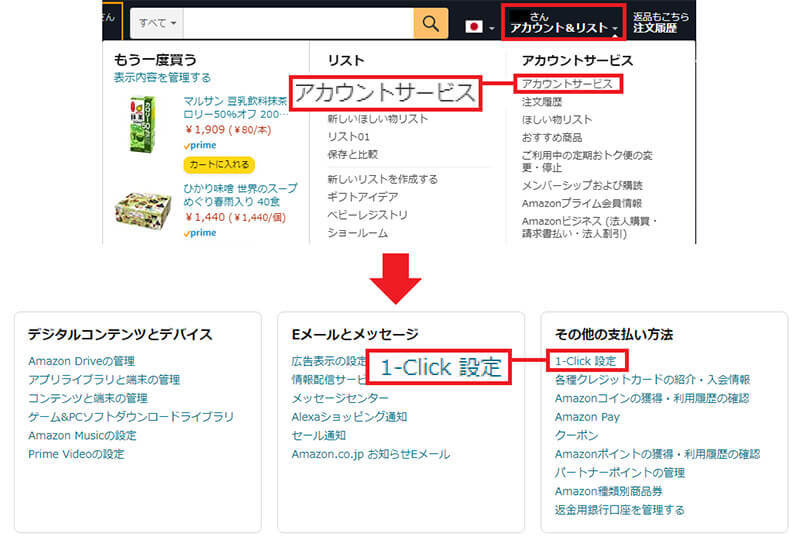
(画像=Amazon公式サイトの「アカウント&リスト」から「アカウントサービス」を選ぶ(上写真)。「その他の支払い方法」の「1-Click設定」を押す(下写真)、『オトナライフ』より 引用)
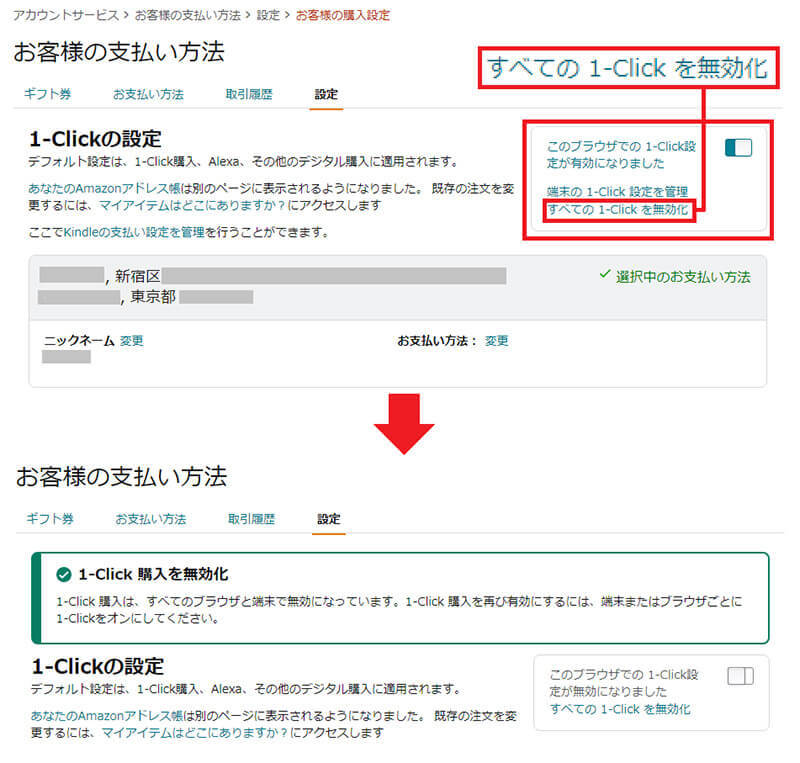
(画像=「1-Clickの設定」画面では、画面右の「すべての1-Clickを無効化」を押す(上写真)。すると、「1-Click購入を無効化」が表示されるはずだ(下写真)、『オトナライフ』より 引用)
【5】過去にAmazonで使用した端末を削除する
Amazonでは過去に利用したデバイスの記録もすべて残っている。すでに売却したり捨てたデバイスが含まれているのは危険なので、そのような記録はすべて削除しておこう。
まず、Amazonのアカウント&リストから「コンテンツと端末の管理」画面を開き、「端末」タブを選ぶ。すると、過去、AmazonデバイスやAmazonアプリをインストールした端末の一覧が表示されるはずだ。
そのなかに、もし現在は使っていないデバイスがあるようなら「登録の解除」を押して削除してしまおう。
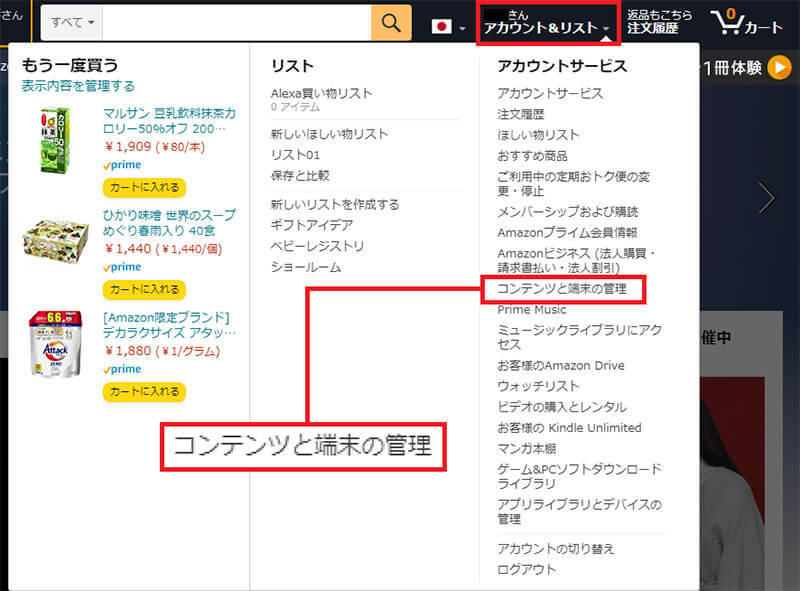
(画像=まず、Amazon公式ページの「アカウント&リスト」から、「コンテンツと端末の管理」を選択する、『オトナライフ』より 引用)
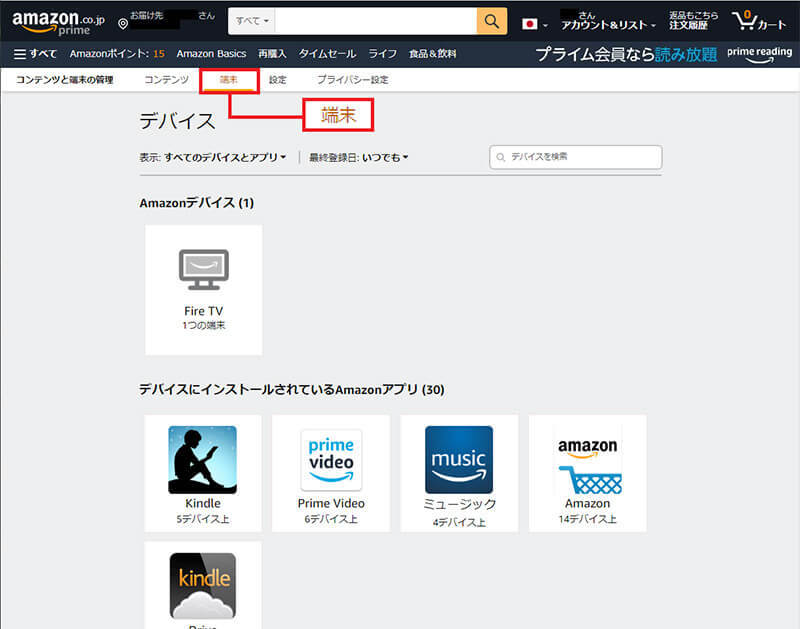
(画像=コンテンツと端末の管理画面で「端末」を選択すると、過去にどのデバイスでAmazonアプリを使用したか分かるようになっている、『オトナライフ』より 引用)
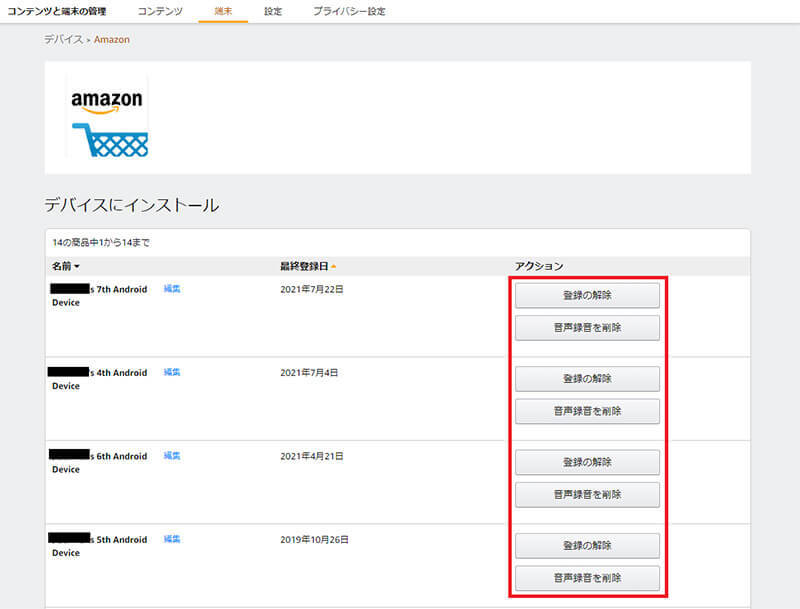
(画像=たとえば、Amazon公式アプリを選択すると、すでに売却したスマホが含まれていることもある。このようなデバイスがあれば「登録の解除」を押して削除しておこう、『オトナライフ』より 引用)









































